Heim >Web-Frontend >js-Tutorial >So fügen Sie interaktive Diagramme und Grafiken zu Tailwind CSS Admin-Vorlagen hinzu
So fügen Sie interaktive Diagramme und Grafiken zu Tailwind CSS Admin-Vorlagen hinzu
- Susan SarandonOriginal
- 2024-12-03 12:09:10552Durchsuche
Admin-Dashboard-Vorlagen sind für die effiziente Verwaltung und Visualisierung von Daten unerlässlich. Tailwind CSS, bekannt für seinen Utility-First-Ansatz, vereinfacht den Prozess der Gestaltung beeindruckender Admin-Dashboards. Durch das Hinzufügen interaktiver Diagramme und Grafiken zu diesen Dashboards können Rohdaten in aufschlussreiche Visualisierungen umgewandelt und so das gesamte Benutzererlebnis verbessert werden. Dieser Blog führt Sie durch die Schritte der Integration interaktiver Diagramme in Ihre CSS-basierten Admin-Vorlagen von Tailwind, mit Beispielen aus beliebten Vorlagen wie Spike, Flexy und MaterialPro.
Warum interaktive Diagramme und Grafiken hinzufügen?
Interaktive Diagramme und Grafiken bieten:
- Verbessertes Datenverständnis: Durch die Visualisierung von Daten werden Trends und Erkenntnisse verständlicher.
- Benutzerinteraktion: Interaktivität ermöglicht es Benutzern, Daten dynamisch zu erkunden.
- Professionelle Attraktivität: Gut gestaltete Dashboards erhöhen die allgemeine Glaubwürdigkeit Ihrer Bewerbung.
Tools zum Hinzufügen von Diagrammen
Um Diagramme in Tailwind-CSS-Vorlagen zu integrieren, können Sie Bibliotheken verwenden wie:
- Chart.js: Eine einfache, aber leistungsstarke Bibliothek für responsive Diagramme.
- ApexCharts: Bietet robuste interaktive Diagramme.
- D3.js: Für erweiterte und benutzerdefinierte Visualisierungen.
Schritt-für-Schritt-Anleitung
1. Wählen Sie Ihre Vorlage
Wählen Sie eine Tailwind CSS-Administratorvorlage aus. Hier ist ein guter Ausgangspunkt:
- Spike-freie Admin-Dashboard-Vorlage

Diese Vorlage ist kostenlos, leichtgewichtig und ideal für die Integration interaktiver Diagramme.
2. Vorlage einrichten
Laden Sie die Vorlage herunter und richten Sie Ihr Projekt ein:
npm install npm run dev
Stellen Sie sicher, dass Tailwind CSS konfiguriert ist, indem Sie die Datei tailwind.config.js überprüfen.
3. Installieren Sie eine Diagrammbibliothek
Für dieses Beispiel verwenden wir Chart.js:
npm install chart.js
4. Diagrammkomponenten hinzufügen
Erstellen Sie eine neue Komponente, ChartComponent.js, in Ihrem Projekt:
import React from 'react';
import { Line } from 'react-chartjs-2';
const ChartComponent = () => {
const data = {
labels: ['Jan', 'Feb', 'Mar', 'Apr', 'May'],
datasets: [
{
label: 'Sales',
data: [30, 50, 40, 60, 70],
borderColor: 'rgba(75,192,192,1)',
backgroundColor: 'rgba(75,192,192,0.2)',
},
],
};
const options = {
responsive: true,
plugins: {
legend: {
position: 'top',
},
},
};
return <Line data={data} options={options} />;
};
export default ChartComponent;
5. Integrieren Sie das Diagramm in das Dashboard
Importieren Sie die ChartComponent und platzieren Sie sie im gewünschten Abschnitt Ihrer Vorlage:
import React from 'react';
import ChartComponent from './ChartComponent';
const Dashboard = () => {
return (
<div className="p-4">
<h1 className="text-2xl font-bold mb-4">Dashboard Overview</h1>
<div className="bg-white p-6 rounded shadow-md">
<ChartComponent />
</div>
</div>
);
};
export default Dashboard;
6. Passen Sie das Diagramm an
Ändern Sie den Datensatz und die Optionen in ChartComponent.js, um sie an Ihre Daten- und Designanforderungen anzupassen.
Beispiele mit Premium-Vorlagen
Wenn Sie nach Premium-Vorlagen mit erweiterten Layouts suchen, finden Sie hier einige hervorragende Optionen:
1. Spike Tailwind Admin-Vorlage


2. Flexy Tailwind Admin-Vorlage
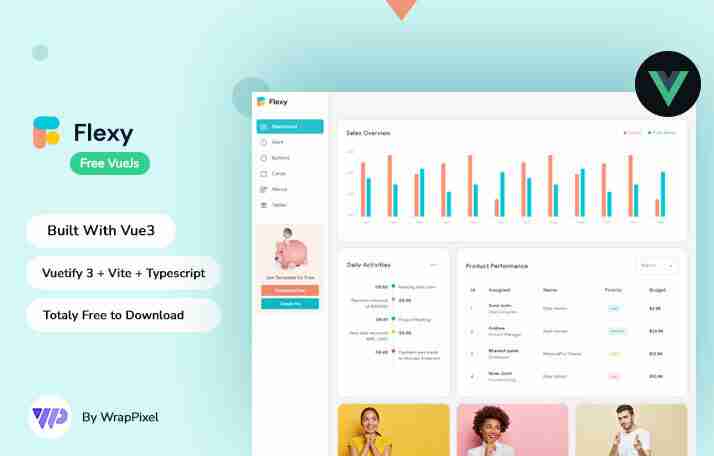
Tipps für effektive Visualisierungen
- Wählen Sie das richtige Diagramm: Verwenden Sie Liniendiagramme für Trends, Balkendiagramme für Vergleiche und Kreisdiagramme für Proportionen.
- Für Leistung optimieren: Begrenzen Sie die Menge der gleichzeitig gerenderten Daten für ein reibungsloseres Erlebnis.
- Konzentrieren Sie sich auf Design: Behalten Sie konsistente Stile für Diagramme bei, die zur Gesamtvorlage passen.
Abschluss
Das Hinzufügen interaktiver Diagramme und Grafiken zu Ihren Tailwind CSS-Admin-Vorlagen ist unkompliziert und äußerst vorteilhaft. Unabhängig davon, ob Sie kostenlose Vorlagen wie Spike oder Premium-Vorlagen wie MaterialPro verwenden, kann die Integration von Tools wie Chart.js Ihre Dashboards zu professionellen Lösungen machen.
Entdecken Sie die Sammlung von Wrappixel, um die perfekte Vorlage für Ihr Projekt zu finden und beginnen Sie noch heute mit der Erstellung visuell beeindruckender und interaktiver Dashboards!
Das obige ist der detaillierte Inhalt vonSo fügen Sie interaktive Diagramme und Grafiken zu Tailwind CSS Admin-Vorlagen hinzu. Für weitere Informationen folgen Sie bitte anderen verwandten Artikeln auf der PHP chinesischen Website!
In Verbindung stehende Artikel
Mehr sehen- Eine eingehende Analyse der Bootstrap-Listengruppenkomponente
- Detaillierte Erläuterung des JavaScript-Funktions-Curryings
- Vollständiges Beispiel für die Generierung von JS-Passwörtern und die Erkennung der Stärke (mit Download des Demo-Quellcodes)
- Angularjs integriert WeChat UI (weui)
- Wie man mit JavaScript schnell zwischen traditionellem Chinesisch und vereinfachtem Chinesisch wechselt und wie Websites den Wechsel zwischen vereinfachtem und traditionellem Chinesisch unterstützen – Javascript-Kenntnisse

